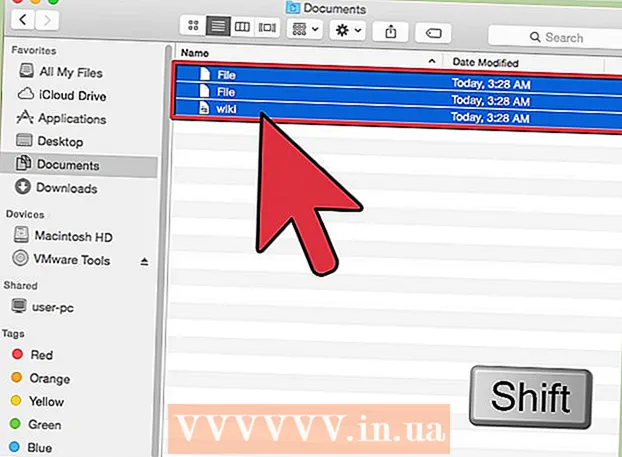Autora:
Roger Morrison
Data De La Creació:
25 Setembre 2021
Data D’Actualització:
21 Juny 2024

Content
- Per trepitjar
- Mètode 1 de 2: configuració senzilla
- Mètode 2 de 2: utilitzar la configuració avançada
- Consells
- Advertiments
Si alguna vegada heu intentat veure pel·lícules o sèries amb diverses pistes d'àudio a VLC, probablement us heu trobat amb alguns problemes en què heu d'escollir la pista d'àudio per a cada episodi. Per exemple, el vostre anime japonès preferit pot reproduir la pista d'àudio japonesa cada vegada que vulgueu que es reprodueixi la pista holandesa. Afortunadament, configurar l’idioma per defecte és molt fàcil.
Per trepitjar
Mètode 1 de 2: configuració senzilla
 Obre VLC. No cal que obriu cap fitxer amb el programa, perquè només canvieu la configuració de VLC.
Obre VLC. No cal que obriu cap fitxer amb el programa, perquè només canvieu la configuració de VLC.  Seleccioneu Eines. Seleccioneu Eines al menú principal. Apareixerà un menú desplegable.
Seleccioneu Eines. Seleccioneu Eines al menú principal. Apareixerà un menú desplegable.  Trieu Preferències. Trieu Preferències al menú desplegable. Apareixerà una finestra nova amb diverses opcions.
Trieu Preferències. Trieu Preferències al menú desplegable. Apareixerà una finestra nova amb diverses opcions. - Com a alternativa, premeu CTRL + P per obrir la mateixa finestra de Preferències.
 Trieu Simple com a configuració. Trieu Simple (a la part inferior esquerra de la finestra) com a paràmetre de visualització de les preferències. Aquesta hauria de ser la configuració predeterminada, però comproveu-la primer.
Trieu Simple com a configuració. Trieu Simple (a la part inferior esquerra de la finestra) com a paràmetre de visualització de les preferències. Aquesta hauria de ser la configuració predeterminada, però comproveu-la primer.  Seleccioneu la pestanya Àudio. Trieu a la part esquerra de la finestra o a la part superior de la pestanya Àudio. Aquest sembla un con de trànsit amb auriculars.
Seleccioneu la pestanya Àudio. Trieu a la part esquerra de la finestra o a la part superior de la pestanya Àudio. Aquest sembla un con de trànsit amb auriculars.  Escriviu l'idioma d'àudio desitjat. A la part inferior de la finestra de configuració d'àudio trobareu el grup Cançons. Al camp d'entrada al costat de "Preferència d'idioma d'àudio", introduïu el vostre codi d'idioma. Podeu trobar una llista de codis a través d’aquest enllaç: http://www.loc.gov/standards/iso639-2/php/code_list.php. Proveu primer els codis 639-2 i, si no funciona, els codis 639-1.
Escriviu l'idioma d'àudio desitjat. A la part inferior de la finestra de configuració d'àudio trobareu el grup Cançons. Al camp d'entrada al costat de "Preferència d'idioma d'àudio", introduïu el vostre codi d'idioma. Podeu trobar una llista de codis a través d’aquest enllaç: http://www.loc.gov/standards/iso639-2/php/code_list.php. Proveu primer els codis 639-2 i, si no funciona, els codis 639-1. - Anglès: fantasmagòric
- Japonès: jpn
- Espanyol: spa
 Establiu les vostres preferències per als subtítols. Si també voleu configurar els subtítols, podeu fer-ho a la mateixa finestra de preferències. També veureu altres opcions per ajustar els subtítols, com ara el tipus de lletra, la mida del tipus de lletra, les ombres, etc.
Establiu les vostres preferències per als subtítols. Si també voleu configurar els subtítols, podeu fer-ho a la mateixa finestra de preferències. També veureu altres opcions per ajustar els subtítols, com ara el tipus de lletra, la mida del tipus de lletra, les ombres, etc. - Feu clic a la pestanya de subtítols a l'esquerra o a la part superior de la finestra.
- Introduïu el codi d'idioma desitjat al camp d'entrada al costat de "Idioma de subtítols preferit". L’enllaç dels codis es pot trobar aquí: http://www.loc.gov/standards/iso639-2/php/code_list.php
 Feu clic a Desa. Feu clic al botó Desa a l'extrem inferior dret de la finestra. Això confirma els canvis.
Feu clic a Desa. Feu clic al botó Desa a l'extrem inferior dret de la finestra. Això confirma els canvis.  Reinicieu VLC. Perquè aquests canvis tinguin efecte, és possible que hàgiu de reiniciar VLC.
Reinicieu VLC. Perquè aquests canvis tinguin efecte, és possible que hàgiu de reiniciar VLC.
Mètode 2 de 2: utilitzar la configuració avançada
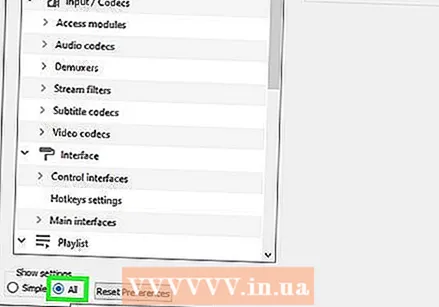 Trieu tot per a la configuració. Seleccioneu "Tots" com a opció a l'extrem inferior esquerre de la finestra Preferències. Si el mètode senzill no funciona per al vostre camp, és possible que les pistes d'àudio no estiguin indicades correctament. En aquest cas, heu d’establir la pista d’àudio per defecte provant-la diverses vegades.
Trieu tot per a la configuració. Seleccioneu "Tots" com a opció a l'extrem inferior esquerre de la finestra Preferències. Si el mètode senzill no funciona per al vostre camp, és possible que les pistes d'àudio no estiguin indicades correctament. En aquest cas, heu d’establir la pista d’àudio per defecte provant-la diverses vegades.  Seleccioneu Entrada / còdecs. A l'esquerra o a la part superior de la finestra Preferències avançades, seleccioneu l'opció Entrada / còdecs. S'obrirà una finestra nova amb l'entrada / còdecs com a títol.
Seleccioneu Entrada / còdecs. A l'esquerra o a la part superior de la finestra Preferències avançades, seleccioneu l'opció Entrada / còdecs. S'obrirà una finestra nova amb l'entrada / còdecs com a títol.  Canvieu el nombre de pistes d'àudio. Si el fitxer té diverses pistes d'àudio, potser haureu d'experimentar una mica per trobar-ne la correcta. Si només hi ha dues pistes d'àudio, 0 o 1 és la pista correcta. 0 és la pista predeterminada si heu restablert les preferències; 1 és la pista addicional.
Canvieu el nombre de pistes d'àudio. Si el fitxer té diverses pistes d'àudio, potser haureu d'experimentar una mica per trobar-ne la correcta. Si només hi ha dues pistes d'àudio, 0 o 1 és la pista correcta. 0 és la pista predeterminada si heu restablert les preferències; 1 és la pista addicional. 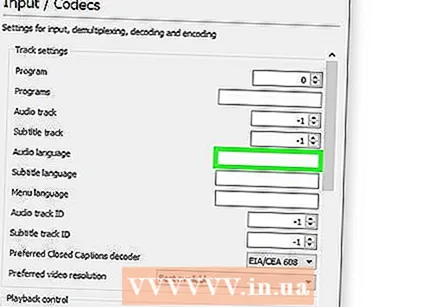 Introduïu un idioma. Si el mètode senzill no funciona, aquest pas probablement no funcionarà, però sempre podeu provar-lo. Introduïu el codi d'idioma desitjat al camp situat al costat de "Idioma d'àudio". De nou, la llista de codis: http://www.loc.gov/standards/iso639-2/php/code_list.php.
Introduïu un idioma. Si el mètode senzill no funciona, aquest pas probablement no funcionarà, però sempre podeu provar-lo. Introduïu el codi d'idioma desitjat al camp situat al costat de "Idioma d'àudio". De nou, la llista de codis: http://www.loc.gov/standards/iso639-2/php/code_list.php. 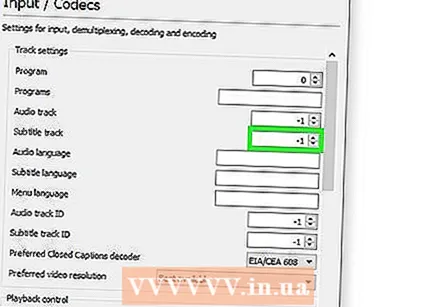 Canvieu el número de pista dels subtítols. Si no podeu introduir una pista de subtítols estàndard, proveu amb diferents números de pista.
Canvieu el número de pista dels subtítols. Si no podeu introduir una pista de subtítols estàndard, proveu amb diferents números de pista. 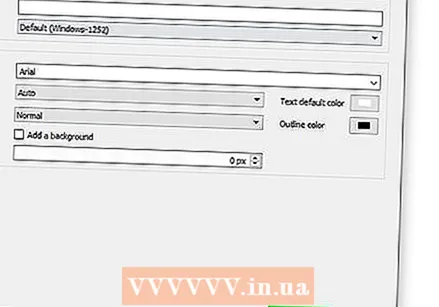 Feu clic a Desa. Feu clic al botó Desa a l'extrem inferior dret de la finestra per confirmar els canvis.
Feu clic a Desa. Feu clic al botó Desa a l'extrem inferior dret de la finestra per confirmar els canvis.  Reinicieu VLC. És possible que hàgiu de reiniciar el programa per aplicar realment els vostres canvis.
Reinicieu VLC. És possible que hàgiu de reiniciar el programa per aplicar realment els vostres canvis.
Consells
- Tingueu paciència quan ho proveu. Pot ser una experiència frustrant, però al final us estalviarà molt de temps.
Advertiments
- Aneu amb compte amb els vídeos torrent.